Diese Einstellung ermöglicht es, sowohl eine zentrale Adressleiste als auch individuelle Adressleisten für jedes Fenster oder jeden Tab zu nutzen. So behalten Benutzer die Übersicht und können gleichzeitig in mehreren Verzeichnissen arbeiten.
Um diese Möglichkeit zu verwenden, finden Sie die Option im Menü.:
▶ Menü ▶ E&xtras ▶ Adressleiste ▶ Ich brauch beides
▶ **Vorteile, wenn alle Datei-Explorer eigene Adressleisten haben, sowie eine zentrale Master-Adressleiste, auch in Q-Dir:**
▶ **Beispiel-Szenarien für die Nutzung:**
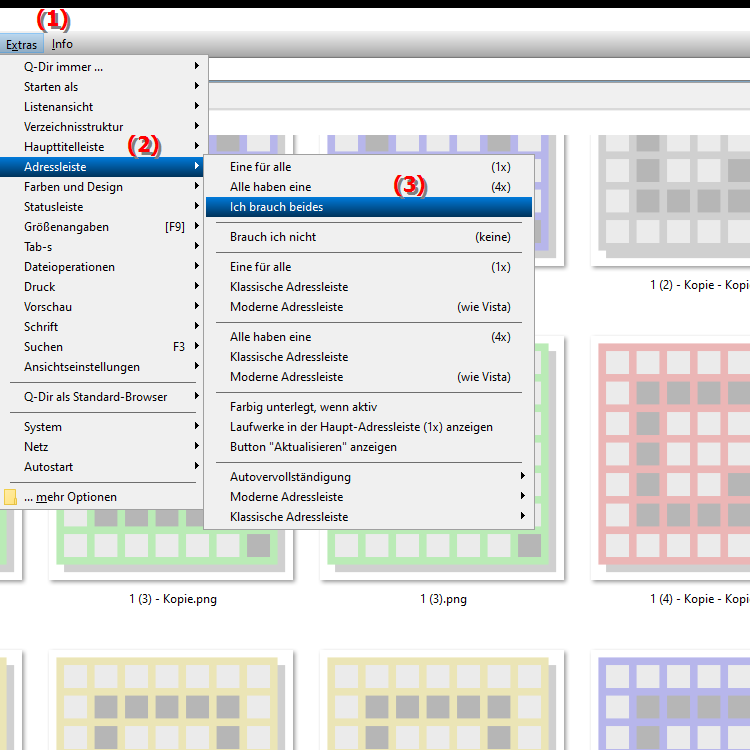
**Vorteile, wenn alle Datei-Explorer eigene Adressleisten haben, sowie eine zentrale Master-Adressleiste, auch in Q-Dir:**
- Flexibilität: Die Verwendung mehrerer Fenster mit eigenen Adressleisten erlaubt es, verschiedene Verzeichnisse gleichzeitig im Blick zu behalten.
- Zentrale Steuerung: Eine zentrale Adressleiste kann klassisch eingestellt sein, während die anderen Fenster auf moderne Breadcrumbs zurückgreifen. Dies ermöglicht eine intuitive Navigation und Anpassung an individuelle Arbeitsgewohnheiten.
- Erleichterte Navigation: Benutzer können schnell zwischen verschiedenen Ordnern wechseln, ohne die gesamte Struktur neu aufbauen zu müssen.
- Bessere Übersicht: Bei der Arbeit mit mehreren Fenstern reduziert sich die Verwirrung, da jeder Explorer seine eigene Adresse anzeigt.
▶ User-Fragen, zu Q-Dir für Windows, der Datei-Explorer und mehrere Adressleisten:
**Beispiel-Szenarien für die Nutzung:**
- Dateiübertragung: Beim gleichzeitigen Verschieben von Dateien zwischen verschiedenen Ordnern kann die zentrale Adressleiste für den Quellordner und die individuellen Adressleisten für Zielordner verwendet werden.
- Vergleich von Inhalten: Wenn Benutzer zwei Ordner miteinander vergleichen möchten, können sie in separaten Fenstern mit eigenen Adressleisten arbeiten, während die zentrale Adressleiste die Übersichtlichkeit behält.
- Projekte verwalten: Bei der Arbeit an mehreren Projekten kann jede Adressleiste auf den entsprechenden Projektordner eingestellt werden, während die zentrale Adressleiste den Zugriff auf häufig genutzte Verzeichnisse ermöglicht.
User-Fragen, zu Q-Dir für Windows, der Datei-Explorer und mehrere Adressleisten:
1. Frage: Wie kann ich die Funktion der Adressleiste im Windows Datei-Explorer optimieren, um effizienter mit mehreren Fenstern zu arbeiten?
Antwort: Um die Adressleiste im Windows Datei-Explorer zu optimieren, aktivieren Sie die Option für individuelle Adressleisten in den Einstellungen. Dadurch können Sie jedem Fenster eine eigene Adressleiste zuweisen, während die zentrale Master-Adressleiste weiterhin für den schnellen Zugriff auf häufig genutzte Ordner dient.
2. Frage: Welche Vorteile bietet die Verwendung von Q-Dir im Vergleich zum Windows Datei-Explorer hinsichtlich der Adressleisten?
Antwort: Q-Dir bietet den Vorteil, dass mehrere Adressleisten gleichzeitig angezeigt werden können, sodass Benutzer die Übersicht über verschiedene Ordner behalten. Im Gegensatz zum Windows Datei-Explorer, der standardmäßig nur eine Adressleiste pro Fenster hat, ermöglicht Q-Dir eine flexiblere Arbeitsweise mit individuellen Adressleisten für jedes Fenster.
3. Frage: Wie kann ich in Windows 11 den Zugriff auf verschiedene Ordner mithilfe der Adressleiste im Datei-Explorer beschleunigen?
Antwort: Um den Zugriff auf verschiedene Ordner in Windows 11 zu beschleunigen, können Sie die Adressleiste so einstellen, dass sie sowohl klassische als auch moderne Breadcrumb-Navigation unterstützt. Dies ermöglicht ein schnelles Wechseln zwischen Verzeichnissen und erleichtert das Auffinden von Dateien.
4. Frage: Ist es möglich, die Adressleiste im Windows Datei-Explorer anzupassen, um persönliche Präferenzen zu berücksichtigen?
Antwort: Ja, die Adressleiste im Windows Datei-Explorer kann angepasst werden, um persönliche Vorlieben zu berücksichtigen. Sie können beispielsweise die Darstellung zwischen einer klassischen Ansicht und einer modernen Breadcrumb-Navigation wählen, um die Benutzererfahrung an Ihre Arbeitsweise anzupassen.
5. Frage: Wie kann ich mehrere Adressleisten im Windows Datei-Explorer nutzen, um die Verwaltung meiner Dateien zu erleichtern?
Antwort: Sie können die Funktion „Mehrere Adressleisten“ aktivieren, um für jedes geöffnete Fenster eine eigene Adressleiste zu nutzen. Dies erleichtert die Verwaltung Ihrer Dateien, da Sie schnell zwischen verschiedenen Verzeichnissen navigieren können, ohne die Übersicht zu verlieren.
6. Frage: Welche Einstellung muss ich vornehmen, um die Adressleiste im Windows Datei-Explorer und in Q-Dir gleichzeitig zu verwenden?
Antwort: Um die Adressleiste sowohl im Windows Datei-Explorer als auch in Q-Dir zu nutzen, müssen Sie die entsprechenden Einstellungen in beiden Programmen aktivieren. Stellen Sie sicher, dass die Option für individuelle Adressleisten aktiviert ist, um die Vorteile beider Anwendungen zu kombinieren.
7. Frage: Was sind die häufigsten Probleme bei der Verwendung der Adressleiste im Windows Datei-Explorer und wie können sie gelöst werden?
Antwort: Häufige Probleme sind das Verstecken der Adressleiste oder das Fehlen von Navigationsmöglichkeiten. Diese können gelöst werden, indem Sie die Ansichtseinstellungen anpassen und die Funktion für mehrere Adressleisten aktivieren, sodass Sie jederzeit leicht auf Ihre Ordner zugreifen können.
8. Frage: Wie beeinflusst die Nutzung mehrerer Adressleisten die Produktivität beim Arbeiten mit Dateien in Windows?
Antwort: Die Nutzung mehrerer Adressleisten erhöht die Produktivität, da sie es den Benutzern ermöglicht, gleichzeitig in mehreren Verzeichnissen zu arbeiten. Dies spart Zeit beim Suchen und Navigieren und macht den Arbeitsprozess insgesamt effizienter.
9. Frage: Kann ich in Q-Dir eine zentrale Adressleiste für alle Fenster einrichten, während ich individuelle Adressleisten verwende?
Antwort: Ja, in Q-Dir können Sie eine zentrale Adressleiste für alle Fenster einrichten, während jedes Fenster seine individuelle Adressleiste hat. Dies kombiniert die Vorteile einer schnellen Navigation mit einer zentralen Steuerung, um die Effizienz zu maximieren.
10. Frage: Welche Tipps gibt es für die effektive Nutzung der Adressleiste im Windows Datei-Explorer und in Q-Dir?
Antwort: Um die Adressleiste effektiv zu nutzen, sollten Sie häufig genutzte Ordner als Favoriten speichern und die Breadcrumb-Navigation aktivieren. Nutzen Sie die Möglichkeit, mehrere Adressleisten in Q-Dir zu verwenden, um eine schnellere Navigation und bessere Übersichtlichkeit beim Arbeiten mit Dateien zu gewährleisten.
Keywords: adressleisten, translate, fenster, behalten, benutzer, ermöglicht, können, sowohl, explorer, zentrale, mehreren, erklärung, adressleiste, verwenden, mehrere, Übersicht, datei, gleichzeitig, frage, arbeiten, nutzen, jedes, einstellung, diese, jeden, individuelle, verzeichnissen , Windows 10, 11, 12, 7, 8.1